win11怎样分盘 win11分区磁盘的方法
更新时间:2023-11-17 09:35:01作者:zheng
我们可以在win11电脑的磁盘管理中对磁盘空间进行设置,有些用户就想要在win11电脑中对电脑的硬盘进行分区,防止电脑系统盘的文件过多导致系统运行卡顿,却不知道win11分区磁盘的方法是什么,今天小编就给大家带来win11怎样分盘,如果你刚好遇到这个问题,跟着我的方法来操作吧。
推荐下载:win11 iso下载
方法如下:
1、鼠标右键点击开始菜单,打开磁盘管理。
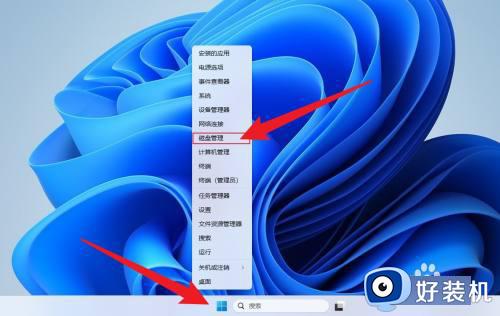
2、鼠标右键点击要分的盘,点击压缩卷。
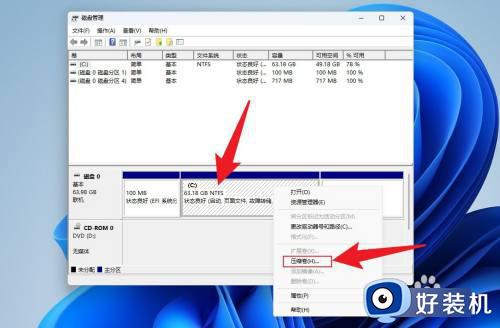
3、输入要分配的空间大小,点击压缩。
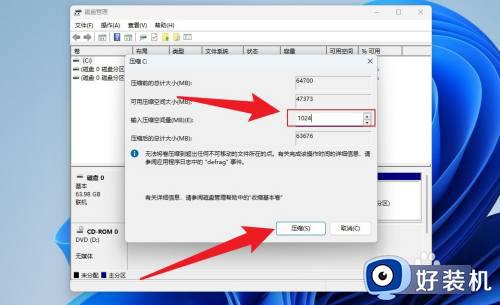
4、鼠标右键点击未分配,点击新建简单卷。
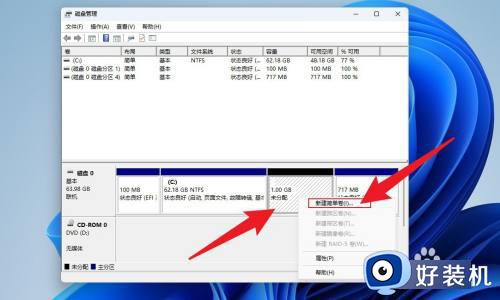
5、点击下一页。
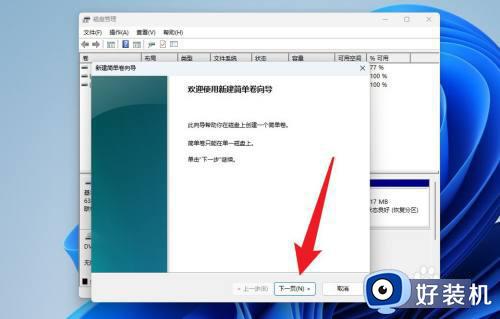
6、点击完成即可。
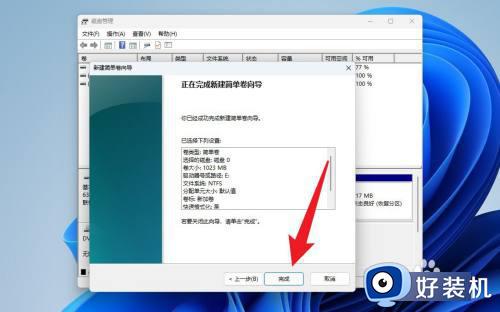
win11怎样分盘就为大家介绍到这里了。若是你也遇到同样情况的话,不妨参考本教程操作看看!
win11怎样分盘 win11分区磁盘的方法相关教程
- Win11怎样进行磁盘分区 Win11对磁盘进行分区的设置方法
- win11怎样更改磁盘分区 win11更改磁盘分区的方法步骤
- 电脑怎么合并磁盘win11 win11合并磁盘分区的方法
- 电脑磁盘分区方法win11 win11电脑磁盘怎么分盘
- win11如何进行磁盘分区 windows11硬盘分区教程
- win11重新分区磁盘图文设置 win11怎么重新分配电脑磁盘
- 如何给win11磁盘分区 win11磁盘分区的设置方法
- Win11电脑磁盘分区的步骤和操作指南 Win11电脑磁盘分区的方法和注意事项
- win11如何新建磁盘分区 电脑如何新增磁盘分区win11
- win11电脑磁盘分盘怎么合并 win11如何合并磁盘分区
- win11家庭版右键怎么直接打开所有选项的方法 win11家庭版右键如何显示所有选项
- win11家庭版右键没有bitlocker怎么办 win11家庭版找不到bitlocker如何处理
- win11家庭版任务栏怎么透明 win11家庭版任务栏设置成透明的步骤
- win11家庭版无法访问u盘怎么回事 win11家庭版u盘拒绝访问怎么解决
- win11自动输入密码登录设置方法 win11怎样设置开机自动输入密登陆
- win11界面乱跳怎么办 win11界面跳屏如何处理
win11教程推荐
- 1 win11安装ie浏览器的方法 win11如何安装IE浏览器
- 2 win11截图怎么操作 win11截图的几种方法
- 3 win11桌面字体颜色怎么改 win11如何更换字体颜色
- 4 电脑怎么取消更新win11系统 电脑如何取消更新系统win11
- 5 win10鼠标光标不见了怎么找回 win10鼠标光标不见了的解决方法
- 6 win11找不到用户组怎么办 win11电脑里找不到用户和组处理方法
- 7 更新win11系统后进不了桌面怎么办 win11更新后进不去系统处理方法
- 8 win11桌面刷新不流畅解决方法 win11桌面刷新很卡怎么办
- 9 win11更改为管理员账户的步骤 win11怎么切换为管理员
- 10 win11桌面卡顿掉帧怎么办 win11桌面卡住不动解决方法
